
Dans ce tutoriel, nous allons vous montrer comment installer LibreOffice sur Fedora 35. Pour ceux d'entre vous qui ne le savaient pas, LibreOffice est une suite bureautique gratuite et open-source, développée par The Document Foundation. Avec LibreOffice, vous avez accès à plusieurs applications pour vous aider à être plus créatif et productif dans l'espace de bureau. LibreOffice comprend Writer (traitement de texte), Calc (feuilles de calcul), Impress (présentations), Draw (graphiques vectoriels et organigrammes) , Base (bases de données) et Math (édition de formules).
Cet article suppose que vous avez au moins des connaissances de base sur Linux, que vous savez utiliser le shell et, plus important encore, que vous hébergez votre site sur votre propre VPS. L'installation est assez simple et suppose que vous s'exécutent dans le compte root, sinon vous devrez peut-être ajouter 'sudo ‘ aux commandes pour obtenir les privilèges root. Je vais vous montrer l'installation étape par étape de la suite bureautique libre et open-source LibreOffice sur un Fedora 35.
Prérequis
- Un serveur exécutant l'un des systèmes d'exploitation suivants :Fedora 35.
- Il est recommandé d'utiliser une nouvelle installation du système d'exploitation pour éviter tout problème potentiel.
- Accès SSH au serveur (ou ouvrez simplement Terminal si vous êtes sur un ordinateur).
- Un
non-root sudo userou l'accès à l'root user. Nous vous recommandons d'agir en tant qu'non-root sudo user, cependant, car vous pouvez endommager votre système si vous ne faites pas attention lorsque vous agissez en tant que root.
Installer LibreOffice sur Fedora 35
Étape 1. Avant de continuer, mettez à jour votre système d'exploitation Fedora pour vous assurer que tous les packages existants sont à jour. Utilisez cette commande pour mettre à jour les packages du serveur :
sudo dnf upgrade sudo dnf update
Étape 2. Installer LibreOffice sur Fedora 35.
Par défaut, LibreOffice est disponible sur le référentiel de base de Fedora 35. Maintenant, exécutez la commande suivante ci-dessous pour télécharger les dernières archives des packages RPM LibreOffice depuis sa page officielle :
wget https://download.documentfoundation.org/libreoffice/stable/7.3.0/rpm/x86_64/LibreOffice_7.3.0_Linux_x86-64_rpm.tar.gz
Ensuite, extrayez les packages RPM de l'archive téléchargée :
tar -xvf LibreOffice_7.3.0_Linux_x86-64_rpm.tar.gz
Ensuite, utilisez cette commande pour installer tous les fichiers RPM en utilisant le dnf gestionnaire de paquets :
cd LibreOffice_7.3.0_Linux_x86-64_rpm sudo dnf install RPMS/*.rpm
Étape 3. Accéder à LibreOffice sur Fedora Linux.
Une fois l'installation réussie, accédez au bureau Fedora et commencez à rechercher "LibreOffice". Cela vous montrera les icônes de lancement de LibreOffice. Par exemple :
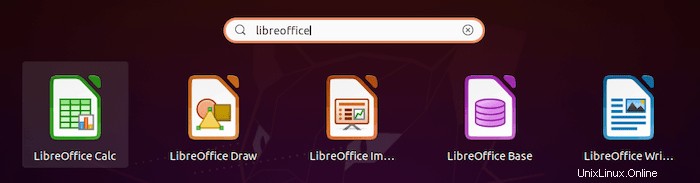
Félicitations ! Vous avez installé LibreOffice avec succès. Merci d'avoir utilisé ce didacticiel pour installer la suite bureautique libre et open source de LibreOffice sur votre système Fedora 35. Pour obtenir de l'aide supplémentaire ou des informations utiles, nous vous recommandons de vérifier le site Web officiel de LibreOffice.